スポンサーリンク
Jw_cadの図面作成範囲変更のための設定
ここでは、Jw_cadの図面作成画面の拡大縮小を行うための設定をしていただきます。
設定と言っても、数箇所設定するだけなので簡単です。
基本的な全体設定は最初に済ませてるので、ここではごく一部変更するだけで図面作成画面の拡大、縮小を行えるようにします。
この設定を行うことでマウスホイールの操作だけで画面全体の拡大縮小を簡単にできるようになり、図面作成の効率もよくなると思いますからとりあえず設定してみてください。
スポンサーリンク
マウスホイールでの画面拡大縮小設定
マウスホイールでの画面の拡大縮小と聞いてもピンとこないかもしれませんが、この設定一つで簡単に図面作成画面の拡大、縮小ができるようになって、いつでも簡単に変更できるのでとっても便利にJw_cadを使えるように出来ますので設定も簡単ですから設定してください。
マウスホイールを使った図面作成画面の拡大縮小設定は、基本設定を行った画面で行いますので基本設定画面を呼び出してください。
呼出し手順はメニューバーの【設定】⇒【基本設定(S)】と進み、その中の【一般(2)】を選択します。
呼び出せたら、下の画像のように設定を変更して最後に【OK】をクリックして決定します。
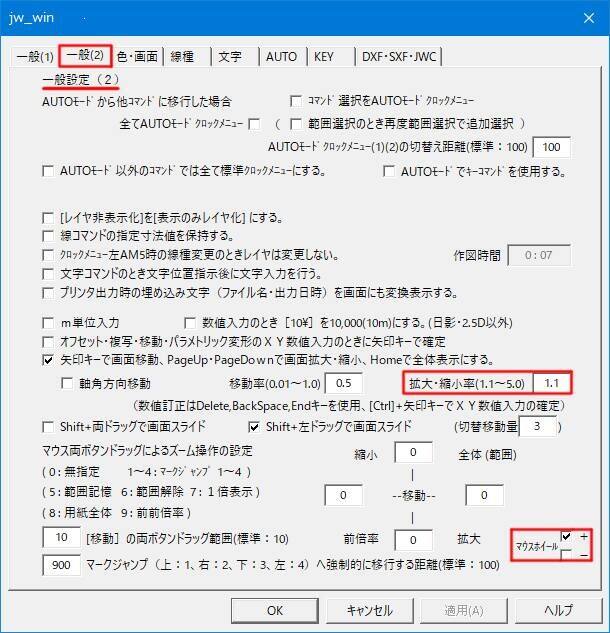
設定箇所は、画像の右下の部分の2箇所だけです。
まず最初に、【マウスホイール】部分の「+」もしくは「-」いずれかをチェックします。
※「+」側は、マウスホイールを内側に回転させたときに画面が拡大し、「-」側では逆の動きになります。
次に、【拡大、縮小率】を設定します。
※数値を大きくすると、マウスホイールを少し回転させるだけで画面を大きく拡大させることができる。
しかし、あまり拡大率が大きいと、見失う可能性が高くなるのであまり大きくしないほうが使いやすいです。
これで、マウスホイールでの画面の拡大縮小の設定は終わりです。
この設定をしておけばすぐに画面の表示サイズが変更できるので、図面作成の効率もよくなると思います。
次はこちら⇒⇒Jw_cad 図形の一部を拡大する使い方


